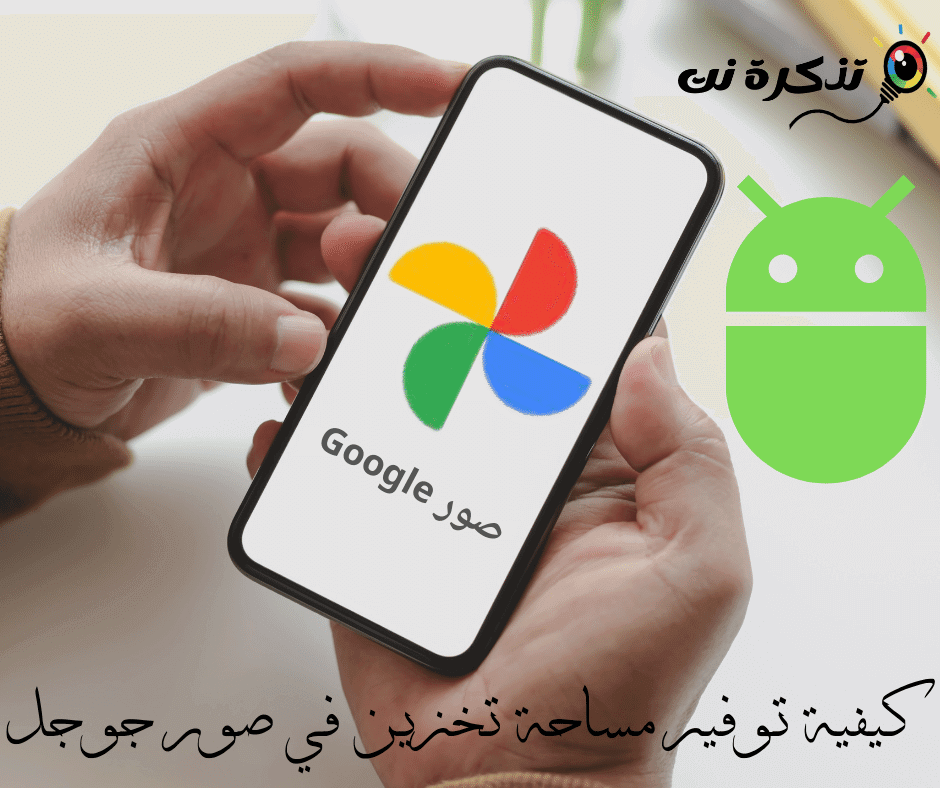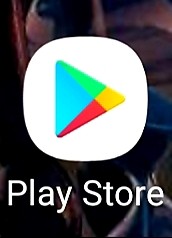Zdjęcia Google były do niedawna jednym z najlepszych rozwiązań do przechowywania zdjęć, ponieważ Google przestał oferować użytkownikom bezpłatną i nieograniczoną przestrzeń dyskową.
Przed wprowadzeniem tej zmiany Google umożliwiało użytkownikom przesyłanie nieograniczonej liczby zdjęć do Zdjęcia Google O ile jest to mniej niż określony limit liczby megapikseli.
Nie stanowiło to problemu dla większości użytkowników, a wielu korzystało z usługi jako usługi tworzenia kopii zapasowych swoich zdjęć, ale teraz, gdy nieograniczone miejsce na dane zostało ustawione i usunięte, użytkownicy będą teraz musieli dwa razy pomyśleć przed zapisaniem i przesłaniem wszystkich swoich zdjęć w Zdjęcia Google.
Jeśli już zbliżasz się do limitu przyznanego przez Google, nie martw się, ponieważ omówimy niektóre sposoby zwolnienia, a nawet zwolnienia miejsca na koncie Zdjęć Google.
W kolejnych wierszach dowiesz się, jak oszczędzać miejsce w Zdjęciach Google, po prostu śledź nas.
Konwertuj swoje zdjęcia na obrazy wysokiej jakości
Dla profesjonalnych fotografów uzyskanie zdjęć w wyższej rozdzielczości może być ważne, ponieważ pozwala zachować szczegóły nawet wtedy, gdy trzeba je przyciąć, ale te zdjęcia w wysokiej rozdzielczości również często zajmują miejsce na dysku. Przekonwertowanie ich na obrazy o wyższej jakości z Google pomoże zmniejszyć niektóre z tych rozmiarów.
- przejdź do Zdjęcia Google.
- Kliknij Ikona ustawień.
- Kliknij Odzyskiwanie pamięci أو Odzyskaj miejsce na dane.
- Kliknij nacisk أو Kompresować.
To, co się tutaj dzieje, to to, że Google przechwyci przesłane zdjęcia i filmy z jakością”.oryginał أو oryginalnyi naciśnij goالية أو wysoka jakość. Bez wątpienia zaoszczędzi to dużo miejsca do przechowywania, Ale oznacza to również, że stracisz oryginalne zdjęcia Jest to więc coś, o czym należy być świadomym i wziąć pod uwagę.
Wyłącz kopię zapasową zdjęć dla WhatsApp
Jeśli jesteś osobą, która korzysta z aplikacji Co tam Jako główny komunikator wiesz, że z czasem wysyłanie zdjęć i filmów może szybko pochłonąć pojemność telefonu, a tym bardziej, gdy zdecydujesz się kopiować Co tam kopię zapasową w chmurze. Dobrą wiadomością jest to, że jeśli korzystasz z Androida, możesz już wyłączyć tworzenie kopii zapasowych zdjęć WhatsApp i filmy na obrazach google.

- włączyć coś Aplikacja Zdjęcia Google na Twoim telefonie.
- Kliknij Twoje zdjęcie profilowe W prawym górnym rogu wybierz Ustawienia obrazu.
- Iść do Kopia zapasowa i synchronizacja> Utwórz kopię zapasową folderów urządzenia.
- Wyłącz zdjęcia, których nie chcesz tworzyć w Zdjęciach Google.
Pamiętaj, że nie synchronizując zdjęć i filmów na WhatsApp مع Zdjęcia Google Jeśli Twój telefon zostanie wymazany lub zgubiony/skradziony, będziesz mógł odzyskać tylko swoje wiadomości.
Usuń nieobsługiwane pliki wideo
Jedną z możliwości może być to, że Twoje miejsce w Zdjęciach Google może nie mieć tyle miejsca, ile chcesz z powodu nieobsługiwanych filmów. Są to filmy, które są uszkodzone lub używają formatu i formatów, których Google nie rozpoznaje. Ponieważ tych filmów nie można odtwarzać w Zdjęciach Google, możesz rozważyć ich usunięcie, aby zaoszczędzić miejsce.

- przejdź do Zdjęcia Google.
- Kliknij Ikona ustawień.
- Kliknij Odzyskiwanie pamięci أو Odzyskaj miejsce na dane.
- w ciągu Nieobsługiwane filmy أو Nieobsługiwane filmy , Kliknij عرض أو Zobacz i wysłuchaj.
- Usuń filmy, których nie chcesz lub których już nie potrzebujesz.
Wyczyść swoje zrzuty ekranu
Zrzuty ekranu same w sobie nie zajmują tyle miejsca, ale z biegiem lat i setkami, jeśli nie tysiącami zebranych zrzutów ekranu, może to zająć dużo miejsca w Zdjęciach Google.
Dobrą wiadomością jest to, że Zdjęcia Google są wystarczająco inteligentne, aby rozpoznawać zrzuty ekranu, a oto jak je usunąć:
- przejdź do Zdjęcia Google.
- W pasku wyszukiwania u góry wpisz „Zrzuty ekranu أو screenyi naciśnij przycisk . Wchodzę.
- Powinieneś teraz zobaczyć wszystkie zdjęcia, które Zdjęcia Google uważają za zrzuty ekranu.
- Wybierz elementy, których nie chcesz i usuń je.
Teraz, jak powiedzieliśmy, robisz Zdjęcia Google Rozpoznawanie zrzutów ekranu to już dobra robota, ale czasami może być nie tak, więc upewnij się, że wybrane zdjęcia są tymi, które chcesz usunąć, zanim je usuniesz.
Wynieś śmieci
Podobnie jak w systemie Windows, pliki w koszyku Zdjęć Google mogą liczyć na przestrzeń dyskową. Zdjęcia Google mogą przechowywać w kontenerze do 1.5 GB zdjęć i filmów i przechowywać je do 60 dni. Oznacza to, że od czasu do czasu można się opróżnić i zwolnić miejsce do przechowywania.
Jeśli jednak nie chcesz czekać tak długo, możesz opróżnić go ręcznie i od razu zwolnić trochę miejsca.
Możesz również zainteresować się:
- 18 rzeczy, których prawdopodobnie nie wiedziałeś o Zdjęciach Google
- Dowiedz się, jak wyszukiwać według obrazów zamiast tekstu
- Jak odwrócić wyszukiwanie grafiki na telefonie i komputerze przez Google
Mamy nadzieję, że ten artykuł okaże się pomocny w nauce zwalniania miejsca w Zdjęciach Google. Podziel się z nami swoją opinią w komentarzach.